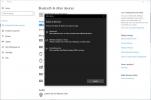Nadgradnja grafične kartice je ena najlažjih stvari, ki jih lahko naredite v osebnem računalniku. Samo kot namestitev RAM-a, nadgradnja GPE-ja je večinoma stvar odvzema stare kartice in vstavljanja nove v režo. Enostavno je, vendar vemo, da to ne bo razblinilo strahov prvi graditelji vstavljanje v tisto, kar je verjetno najdražja komponenta v njihovi zgradbi. V tem priročniku vas bomo korak za korakom vodili skozi namestitev grafične kartice.
Vsebina
- Pred začetkom
- 1. korak: Odstranite staro grafično kartico
- 2. korak: odstranite hrbtno ploščo (plošče) PCIExpress
- 3. korak: Vstavite novo kartico
- 4. korak: Priključite napajalne kable
- 5. korak: preizkusite
- 6. korak: Namestite nove gonilnike
Pred začetkom
Če morate odstraniti staro grafične kartice Preden namestite novo, najprej odstranite gonilnike stare grafične kartice. Če uporabljate Windows 10, pritisnite Ključ Windows + jaz iti na nastavitve meni, nato izberite Aplikacije. S funkcijo iskanja poiščite gonilnike zaslona AMD ali Nvidia. Izberite jih in nato izberite
Odstrani. Počakajte, da se dokonča, nato zaustavite računalnik.Priporočeni videoposnetki
Prav tako je dobro, da pri odstranjevanju ali nameščanju komponent upoštevate nekaj varnostnih ukrepov. To pomeni vsaj izključitev napajalnega kabla, priporočamo pa tudi antistatično zapestnico, ki stoji na gumijasto podlogo ali se vsaj občasno dotaknite kovinskega okvirja ohišja, da se prepričate, da ne zadržujete statičnih napolniti. Poleg tega zgrabite izvijač in skledo ali magnetni pladenj za dele, da varujete lažne vijake.
Povezano
- Bi morali kupiti Nvidijin RTX 4060 ali RTX 4060 Ti?
- Kako testiramo računalniške komponente in strojno opremo
- Trenutno nihče ne kupuje novih grafičnih kartic
1. korak: Odstranite staro grafično kartico

Če imate v računalniku staro grafično kartico, jo morate odstraniti, preden lahko namestite novo. Če začenjate iz nič, preskočite na naslednji korak.
Najprej morate odstraniti napajalni kabel(e), če jih ima. Nahajajo se blizu konca kartice in imajo običajno potisni zatič, na katerega boste morali pritisniti, da ga sprostite.
Nato boste morali odstraniti vijake, s katerimi je pritrjen na zadnjo ploščo PCI Express. Odstranite jih s prsti (če gre za krilate vijake) ali izvijačem in jih odložite na stran, saj jih bomo potrebovali pri namestitvi nove GPE.
Zadnji korak je sprostitev mehanizma sponke, ki ga večina matičnih plošč uporablja za držanje kartice na mestu. Nahaja se pod kartico na koncu reže PCIe. Če lahko, si ga dobro oglejte, saj nekatere je treba pritisniti, druge potegniti na stran. Če je ne vidite, ker vam je kartica v napoto, dobro otipajte in ugotovite, kako jo lahko sprostite z dotikom. Če ste v dvomih, poiščite svojo matično ploščo na spletu, da dobite dobro predstavo o tem, kako izgleda.
Ko se sponka sprosti, previdno dvignite kartico iz reže PCIe. Včasih se lahko kartica zaradi oblikovanja ohišja zatakne na hrbtni plošči PCIe, zato naj vas ne skrbi, da bi kartico nekoliko zatresli, da bi jo sprostili.
Ko kartico odstranite, jo položite na površino, ki ni električno prevodna. V idealnem primeru ga postavite v antistatično vrečko.
2. korak: odstranite hrbtno ploščo (plošče) PCIExpress

Nove grafične kartice ne morete namestiti, ne da bi najprej naredili prostor zanjo na nosilni plošči PCIe. Če ste odstranili staro
Oglejte si svojo naslednjo grafično kartico in jo celo držite nad režo PCIe, v katero jo želite namestiti (želite režo PCIe 16x). Običajno je to najvišja reža na plošči (če niste prepričani, si oglejte priročnik za matično ploščo ali spletni vir). Ugotovite, koliko rež PCIe potrebujete, in s prsti ali izvijačem odstranite zahtevano število hrbtnih plošč PCIe.
Pospravite jih nekam na varno, saj nikoli ne veste, ali jih boste v prihodnosti morda spet potrebovali. Čeprav ima večina proizvajalcev ohišij odstranljive plošče PCIe, nekateri zahtevajo, da izskočite podlago. Če imate takšen etui, nežno premikajte zadnjo ploščo naprej in nazaj, da odlomite kos. Teh ne boste mogli ponovno nadeti, zato se prepričajte, da vlečete prave.
3. korak: Vstavite novo kartico

Z veliko prostora za vašo novo grafično kartico je čas, da jo dejansko namestite. Postopek je razmeroma preprost, vendar je lahko malce zapleten, odvisno od velikosti ohišja vašega računalnika in tega, ali vas druge komponente sploh ovirajo. Ne glede na to, boste umestili svoje
Najpomembnejši korak, ki si ga morate zapomniti, je, da namestitev ne zahteva veliko sile. Bodite odločni, a nežni. Priporočamo, da uporabite dlan neposredno nad mestom, kjer je kartica vstavljena v režo PCIe. Z dlanjo na robu kartice nežno ovijte prste okoli hladilnika in osredotočite pritisk na svojo dlan.
Če ugotovite, da se ne vstavi, ga vzemite ven in preverite, ali kaj ovira režo PCIe. Ko je nameščena, bi morali slišati klik posnetka na koncu reže PCIe, vendar to morda ne velja za vsako matično ploščo.
Ko ste zadovoljni z namestitvijo, privijte vijake hrbtne plošče, da bo trdno pritrjena. Če je potrebno, lahko kartico nekoliko premaknete v njeni reži, da bolje nagnete vijake. Tukaj pa ne pritiskajte na kartico. Prostora za premikanje je dovolj le za nekaj milimetrov na obeh straneh luknje za vijak.
4. korak: Priključite napajalne kable

Poiščite prave kable, ki jih potrebujete za delo – to sta lahko en ali dva šest-polna ali osem-pinska napajalna priključka PCIe. Še enkrat preverite, ali imate prave, saj lahko uporaba napačnega napajalnega kabla poškoduje vaše komponente. Večina napajalnikov uporablja priključek 6+2 (slika zgoraj). Uporabite majhen jeziček na dvopolnem priključku, da ga poravnate s šestpolnim, preden ga priključite, če vaša grafična kartica potrebuje napajanje z osmimi nožicami. V večini primerov boste želeli, da je sponka na priključku obrnjena na stran
Skoraj vse grafične kartice uporabljajo šest- ali osem-polno povezavo ali kombinacijo obeh. Nekateri modeli nedavnih Nvidia Serija RTX 3000 uporabite 12-polni priključek. Za to boste potrebovali adapter, ki dve osempolni povezavi spremeni v eno 12-polno.
Ko ste prepričani, jih priključite v ustrezne reže na koncu vaše nove GPE. Morali bi slišati, kako se zaskočijo, vendar lahko potrdite, da so do konca, tako da jih rahlo potegnete. Če so pravilno priključeni, se ne smejo premikati.
5. korak: preizkusite
Trenutek resnice za vsako spremembo strojne opreme osebnega računalnika – preverite, ali deluje. Še enkrat preverite, ali ste do zdaj naredili vse pravilno, preden znova sestavite celoten računalnik in priključite vse, priključite napajalni kabel, tipkovnico in miško ter video kabel za en monitor. Nato vklopite računalnik in preverite, ali dobite sliko. Če to storite, čestitamo! Namestili ste novo grafično kartico. Preskočite na naslednji korak.
Če ne vidite slike, ne skrbite, morda obstaja preprosta razlaga.
Vaš prvi korak bi moral biti, da še enkrat preverite, ali imate vstavljene napajalne kable. Če to storite in kartica zagotovo prejema napajanje (ventilatorji se vrtijo, lučke svetijo), ponovite zgornje korake. Odstranite kartico in jo "ponovno namestite" v režo, da se prepričate, da je zagotovo pravilno priključena. Preverite tudi povezavo med monitorjem in grafično kartico. Prepričajte se, da je kabel na obeh koncih pravilno priključen.
Priporočamo ponastavitev CMOS/BIOS, če to ne deluje. Prav tako se boste morali prepričati, da vaš napajalnik zmore moč nove grafične kartice. RealHardTechX je odličen vir za to.
Če še vedno ne vidite nobenih rezultatov ali izboljšav, lahko kartico poskusite vstaviti v drugo režo PCle. Preden se tega lotite, priporočamo, da preberete priročnik za svojo matično ploščo, da se prepričate, da je ne boste preobremenili ali povzročili kratkega stika. Obstaja več matičnih plošč z več režami 16x, in čeprav bi morali vedno uporabiti zgornje območje, lahko poskusite z drugo, če se zdi, da ne morete pridobiti signala. Kot smo že omenili, predlagamo, da najprej in predvsem preberete priročnik za matično ploščo.
6. korak: Namestite nove gonilnike
Ko pridete do namizja, se pripravite na namestitev nekaj novih gonilnikov. Odstraniti boste morali vse gonilnike, povezane z vašo staro grafično kartico, da sprostite prostor za shranjevanje za najpreprostejšo in najbolj tekočo integracijo. Svetovali bi celo uporabo storitve, kot je Program za odstranjevanje gonilnikov zaslona biti še posebej previden. Ko dokončate vse te korake, znova zaženite sistem.
Namestite najnovejšo gonilniki iz Nvidia oz AMD-jeva spletna stran, odvisno od določene znamke grafične kartice, ki jo uporabljate, in zaženite namestitveni program. Ko se konča z izvajanjem, znova zaženite računalnik in vse bi moralo biti pripravljeno.
Priporočila urednikov
- Kako bi lahko Intel uporabil umetno inteligenco za reševanje velike težave pri računalniških igrah
- Kako testiramo monitorje
- Zakaj Nvidijina povsem nova GPU deluje slabše od integrirane grafike
- Nvidia je zdaj vredna skoraj toliko kot Amazon, kar igralce postavlja v težko situacijo
- Evo, kako Nvidia brani polemiko glede pomnilnika RTX 4060 Ti